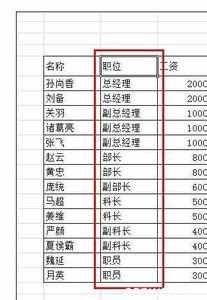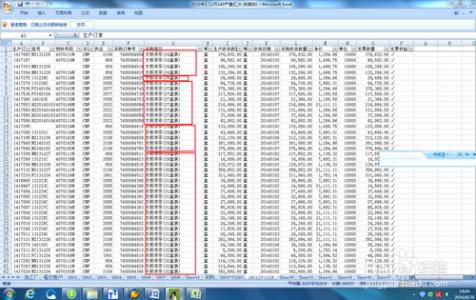Word中的数据怎么求和?word中的数据计算虽然美哦与excel方便,但是也能计算,今天我们就来给大家分享一种Word表格快速求和的技巧,下面是小编为您提供更多的方法,希望能帮助你。
word表格求和的操作方法一:如下图所示的表格,光标放置到其中一个单元格里
点击菜单栏里的表格——公式
这里粘贴函数处我们选择sum,这就是求和的公式
有时,会根据光标的位置自动生成=SUM(ABOVE)或者是=SUM(LEFT)
如果没有,您可以手动填写SUM后边的参数,left,表示,前边几个单元格数据之和,ABOVE意思是上边几个单元格之和。
###word表格求和的操作###方法二:1、打开一个带有表格的Word文档,点击Office按钮中的Word选项。
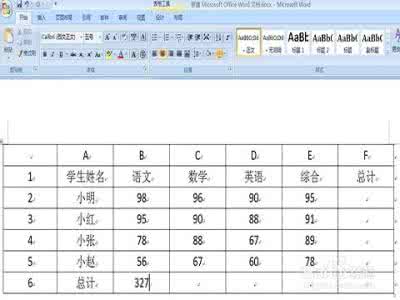
2、选择Word选项对话空中的“自定义”选项。
3、在选择命令中的文本框中选择“表格工具/布局选项卡”
4、在该选项卡中的选项中选择“公式”选项,点击“添加”按钮,将该选项添加到右侧的工具栏框中。点击“确定”按钮。
5、这时公式选项将会出现在“布局”界面中的“数据”选项卡中。
6、将光标放在需要求和的表格框中,若横向求和则使用“=SUM(LEFT)”公式,若竖向求和则使用“=SUM(ABOVE)”公式,简单方便又快捷。
 爱华网
爱华网